Incluso si obtienes utilizar la aplicación de Google diariamente, es posible que te estés perdiendo una de sus funciones más brillantes. Asistente de Google y Google Lens son buenos ejemplos de cómo Google combina la IA con el aprendizaje automático profundo.
Google Lens te permite usar la cámara de tu teléfono o tus fotos guardadas para acceder a toda la información que se encuentra en la Búsqueda de Google. A partir de ahí, las posibilidades son infinitas. En este tutorial, aprenderá cómo activar y usar Google Lens en su dispositivo móvil para hacer las cosas más rápido.
Por qué utilizar Google Lens
Antes de empezar a utilizar Google Lens, debes saber qué puede hacer esta pequeña e ingeniosa aplicación. A continuación se indican algunas cosas en las que la aplicación Google Lens puede ayudarle:

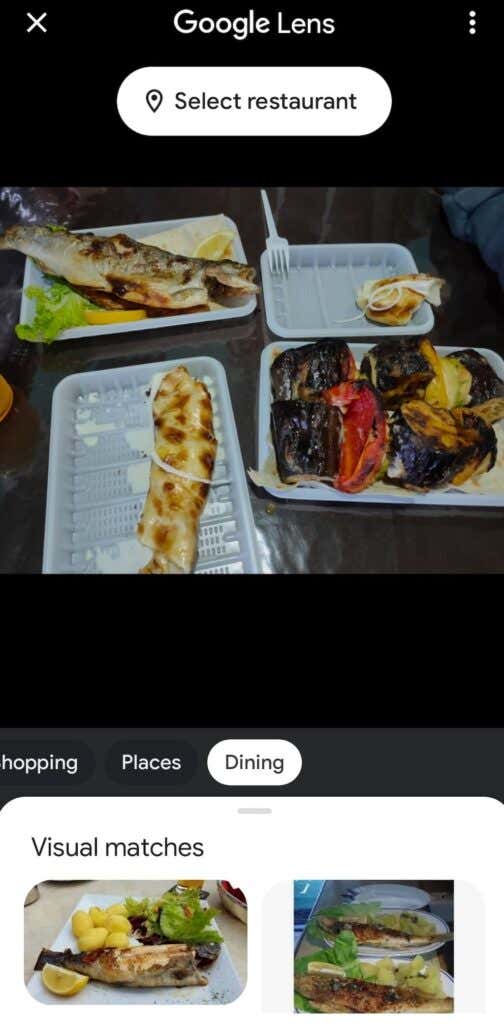
Una vez que empieces a utilizar la aplicación Google Lens, también podrás ser creativo y utilizarla para realizar pedidos en un restaurante. La aplicación le mostrará platos populares en el menú según las reseñas encontradas en Google. ¿Ves un cartel con un evento al que te gustaría asistir? En lugar de copiar manualmente los detalles, puedes usar Google Lens para agregarlos directamente a tu calendario de Google. ¡El mundo es tu ostra!.
Cómo activar Google Lens en tu smartphone
Dependiendo del modelo de tu teléfono, es posible que Google Lens ya esté activado. Por ejemplo, si es un teléfono Google Pixel y su software está actualizado, encontrará un ícono de Google Lens en su aplicación Asistente de Google, así como en la barra de búsqueda de Google. En otros dispositivos Android, es posible que tengas que descargar la última versión de la aplicación Google y la aplicación Google Photos desde Google Play Store para activar Google Lens.
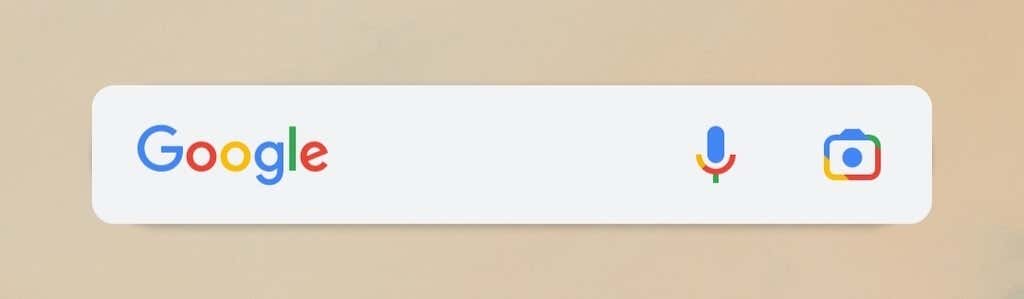
Si eres usuario de iPhone, también puedes disfrutar de los beneficios de Google Lens. Primero deberás descargar la aplicación Google Lens desde la App Store. Luego descargue la última versión de la aplicación Google y la aplicación Google Photos si no las tiene. Cuando abras Google Lens y Google Photos por primera vez, dale permiso a la aplicación para acceder a tus fotos y vídeos.
Cómo utilizar Google Lens
Hay muchas formas de acceder y utilizar Google Lens en tu teléfono. Sin embargo, lo más probable es que quieras usarlo para conocer los objetos de las fotos que ya tomaste (a través de Google Photos) o conocer tu entorno en tiempo real usando la aplicación de tu cámara. En ambos casos, las instrucciones son las mismas para las aplicaciones de iOS y Android.
Cómo utilizar Google Lens con tus fotos guardadas
Puedes utilizar Google Lens para obtener más información sobre los objetos de tus fotos y capturas de pantalla guardadas mediante la aplicación Google Fotos. Antes de hacerlo, asegúrese de tener la última versión de Google Photos en su teléfono inteligente y de haberle permitido acceder a sus archivos multimedia. Después de eso, sigue los pasos a continuación.

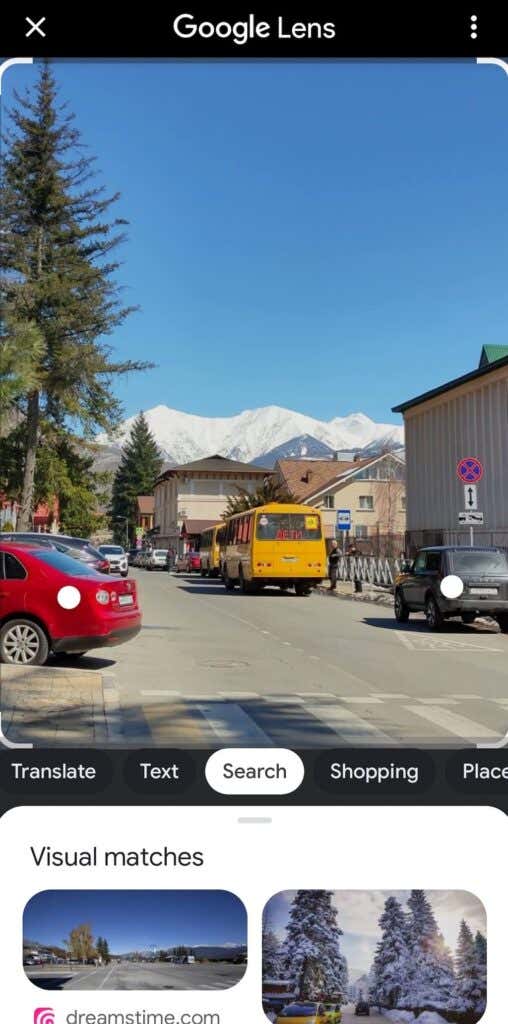
Puedes seleccionar diferentes objetos y áreas de la imagen para obtener más información sobre las cosas que capturaste con la cámara.
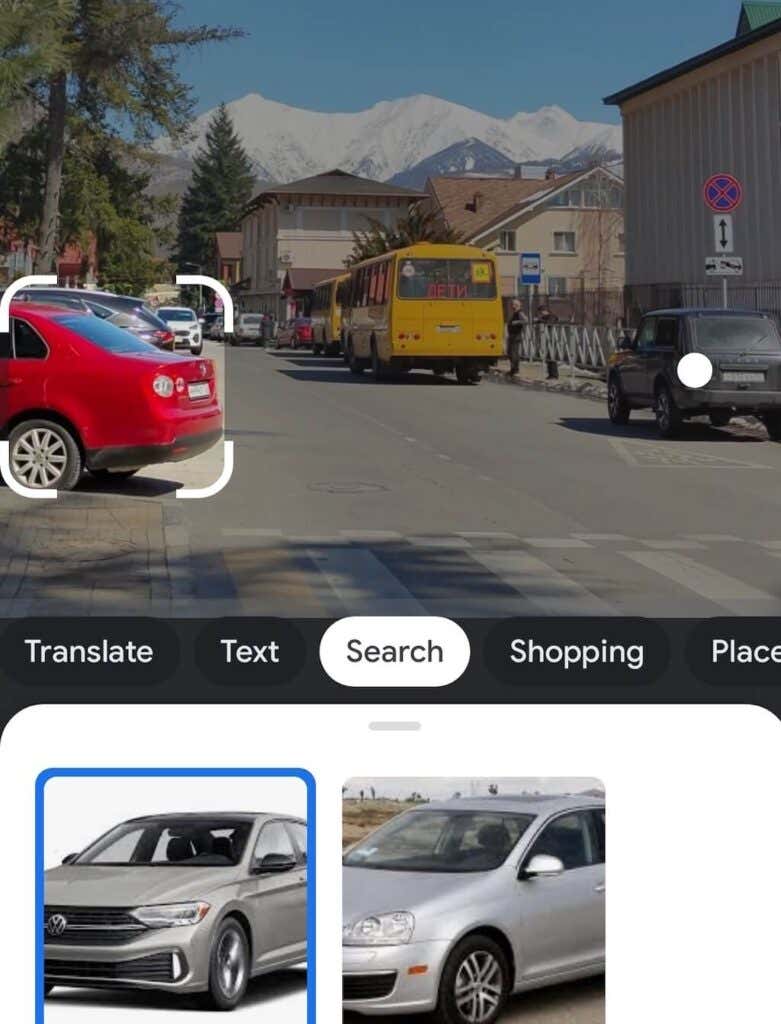
Cómo utilizar Google Lens con tu cámara
También puedes utilizar Google Lens en modo de tiempo real con la aplicación de tu cámara para conocer los objetos y lugares que tienes delante. Primero, asegúrese de tener la última versión de la aplicación de Google en su teléfono inteligente. Luego, sigue los pasos a continuación.
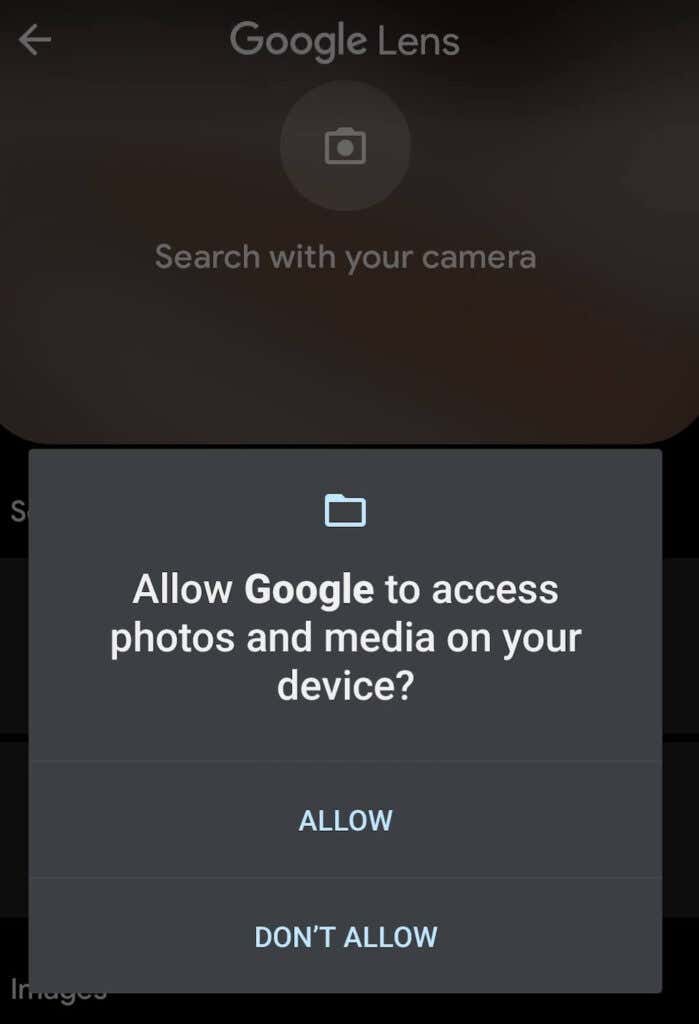
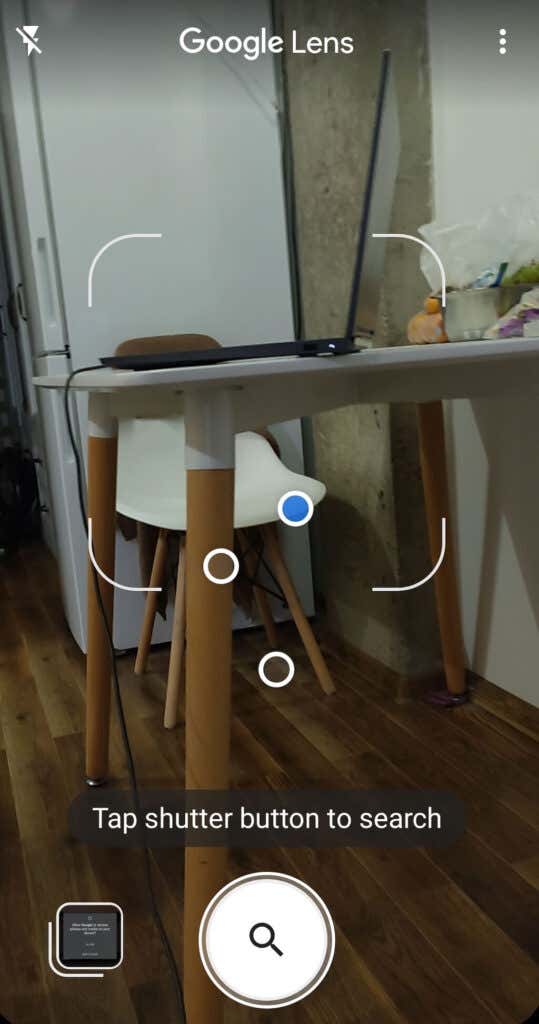
Escanea tu entorno para aprender más sobre los objetos y lugares que te rodean. Verás aparecer burbujas sobre los objetos que reconoce Google Lens. Seleccione diferentes áreas para buscar coincidencias visuales y más información sobre los objetos en Google.
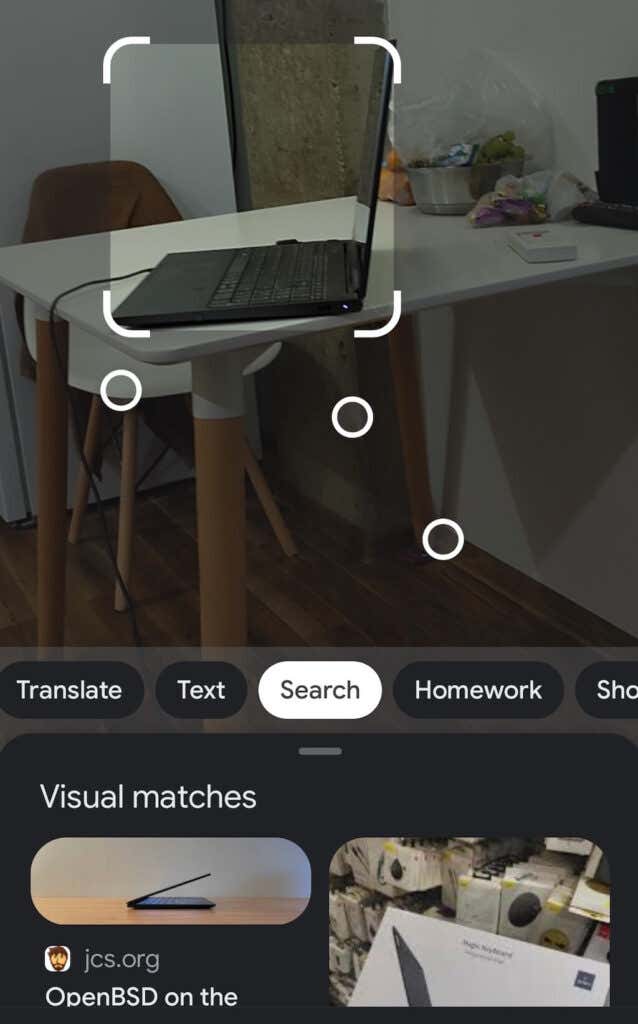
Cómo ver tu actividad de Google Lens
Tus buscar Historia completos se almacenan en tu cuenta de Google. Eso incluye su actividad de Google Lens y sus resultados de búsqueda. Puede encontrar la lista de sus búsquedas de Google Lens en la página Mi actividad de Google.
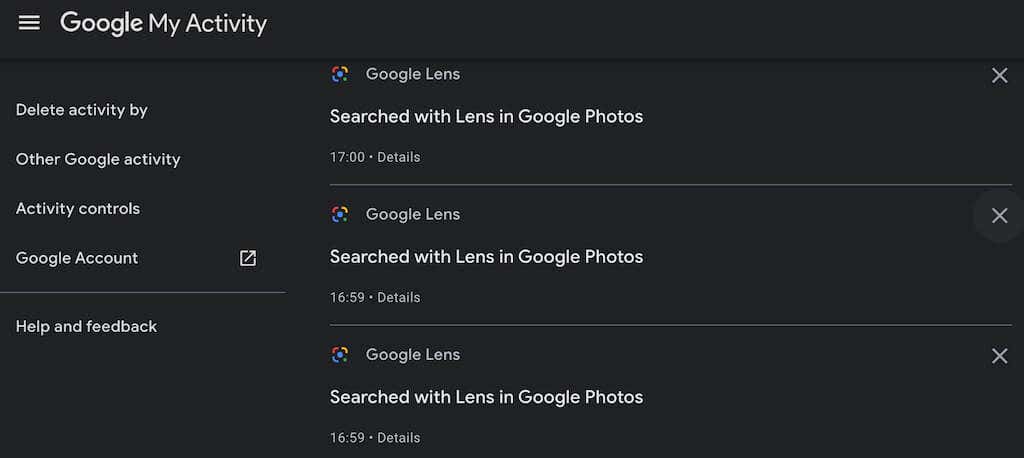
Puedes eliminar resultados de búsqueda concretos o utilizar los controles de actividad de Google para eliminarlos todos.
¿Qué pasa si Google Lens se equivoca?
Google Lens no reconoce objetos 100% correctamente todo el tiempo. A veces puede centrarse en el objeto o área equivocada y pasar por alto el objetivo al que apuntaba. Una cosa que puedes hacer es intentar tocar el área con el objeto deseado y ver si Lens vuelve a enfocar y te ofrece los resultados de búsqueda correctos..
Como alternativa, puedes desplazarte hacia abajo, encontrar el mensaje ¿Te parecen útiles estas descripciones? y seleccionar No . Verás otro mensaje de Google: ¿Qué podría haber sido mejor ? Selecciona Enviar comentarios y sigue las instrucciones que aparecen en pantalla para ayudar a Google a mejorar su aplicación.
La Búsqueda de Google ahora es aún más útil
Es difícil sobrestimar lo útil que puede ser Google Lens en tu vida diaria. Siempre que necesites preguntarle algo a Google, en lugar de escribir tus preguntas o descripciones, puedes simplemente apuntar tu cámara a un objeto y obtener tu respuesta al instante. Además, Google Lens puede ayudarte si alguna vez necesitas hacer un búsqueda inversa de imágenes, lo que podría evitar que te conviertas en víctima de estafas en línea.
.